Spotify Lokale bestanden worden niet weergegeven? Hoe op te lossen [Handleiding 2025]
Spotify staat bekend als een van de meest bekende en veelbelovende muziekstreamingplatforms ter wereld. Het is zeer toegewijd aan het bereiken van zijn doel om zijn gebruikers de beste kwaliteit van luisterervaring te bieden door zijn functies en diensten te upgraden. Ondanks het feit dat het een van de beste is, kunt u echter nog steeds problemen tegenkomen, zoals uw Spotify lokale bestanden worden niet weergegeven bij gebruik van deze app. Dit is een situatie die velen Spotify gebruikers zijn tegengekomen. Natuurlijk zijn Apple Music-fans ook soortgelijke situaties tegengekomen, zoals Apple Music wordt niet weergegeven.
Om te voorkomen dat u uw probleem hiermee heel moeilijk oplost, heb ik hieronder alle aanbevolen methoden besproken die u kunt gebruiken. In het laatste deel van dit artikel, een opmerkelijke Spotify Er is een muziekconverter geïntroduceerd, wat zeker een grote hulp zal zijn als het gaat om het opslaan van je favoriete nummers en om deze gedownloade nummers te laten genieten voor offline streaming.
Artikel Inhoud Deel 1. Waar staan uw lokale bestanden? Spotify?Deel 2. Hoe op te lossen? Spotify Lokale bestanden tonen geen probleem?Deel 3. Hoe te downloaden Spotify Nummers om offline te luisteren?Deel 4. Conclusie
Deel 1. Waar staan uw lokale bestanden? Spotify?
Zeker, sommigen zouden veel klagen omdat ze hun Spotify bestanden gevonden in een oogwenk wanneer ze synchroniseren Spotify bestanden naar de lokale computer en staat op het punt deze met iemand te delen. Problemen met betrekking tot Spotify lokale bestanden die niet worden weergegeven, worden meestal ervaren door: Spotify gebruikers. Om te voorkomen dat u hoofdpijn krijgt van het genoemde probleem, zijn er stappen die u kunt gebruiken om uw Spotify lokale bestanden gemakkelijk.
Stap 1. Het eerste dat u moet doen, is uw Spotify desktop-app geopend.
Stap 2. Terwijl de hoofdinterface wordt weergegeven, ziet u het tabblad "Instellingen" aan de linkerkant van uw scherm en klikt u erop zodra het is gevonden. Klik daarna op "Bewerken" en vervolgens op "Voorkeuren". Degenen die Windows gebruiken, hebben het tabblad "Instellingen" in de rechterbovenhoek van uw scherm. Van daaruit ziet u een vervolgkeuzemenu, waarop u heeft geklikt om de optie "Instellingen" te vinden.
Stap 3. De volgende reeks opties die op uw scherm wordt weergegeven, omvat de optie "Lokale bestanden" met een beschrijving van "Lokale bestanden weergeven" eronder. Je hoeft alleen maar op de schakelaar ernaast te tikken om de locatie van je lokale bestanden te zien.
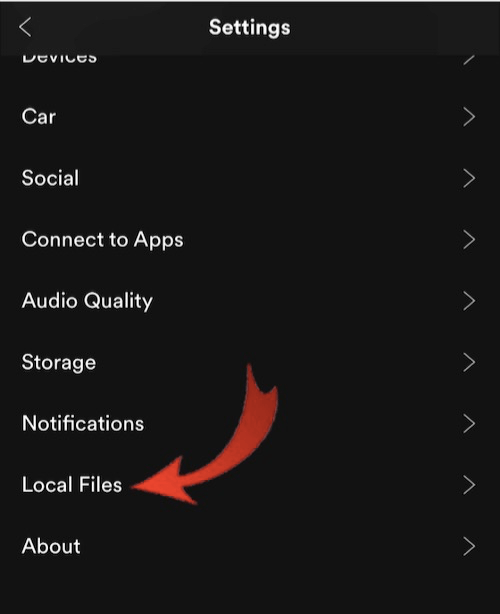
Deel 2. Hoe op te lossen Spotify Lokale bestanden tonen geen probleem?
Het is echt vervelend als je dringend op zoek bent Spotify lokale bestanden, maar kan ze niet meteen vinden. Er zijn veel factoren die dit kunnen veroorzaken, en als u alternatieve manieren wilt weten om dit op te lossen Spotify lokale bestanden die geen probleem vertonen, leer dan veel van het hieronder besproken proces.
Methode 1: Wijzig de firewall-instelling van uw computer
Spotify Het probleem met het niet weergeven van lokale bestanden kan ook optreden als u antivirussoftware gebruikt of een firewall hebt ingesteld. U kunt hier uw firewallinstellingen wijzigen. Hier leest u hoe u het moet doen.
Er zijn enkele zeer belangrijke dingen om in gedachten te houden voordat u deze procedure uitvoert. Zie onderstaande opsomming:
- Allereerst moet u ervoor zorgen dat de apparaten die u gebruikt, zoals uw computer en mobiele telefoon, met hetzelfde netwerk zijn verbonden.
- Neem de tijd om uw computer eerst te controleren of deze is aangesloten op een ethernetkabel. Als dit het geval is, moet u het verwijderen en uw computer verbinden met wifi.
Als je er zeker van bent dat je bovenstaande herinneringen hebt opgevolgd, kun je nu de onderstaande stappen volgen:
Step 1. Ga naar het Configuratiescherm van uw computer, vervolgens naar Alle items in het Configuratiescherm en selecteer Windows Defender Wall.
Stap voor 2. In de linkerbovenhoek van de pagina die verschijnt nadat u op "Windows Defender Firewall" hebt geklikt, zoekt u de knop "Een app of functie toestaan via Windows Defender Firewall". Je ziet het onder Configuratiescherm Home. Eenmaal gevonden, klik erop
Stap voor 3. Nadat u erop hebt geklikt, ziet u een lijst met verschillende apps en functies die zijn toegestaan. Blijf gewoon door de lijst bladeren totdat u 'Spotify.exe."
Stap voor 4. Als je vindt "Spotify.exe", selecteert u de selectievakjes "Openbaar" en "Privé" ernaast. Wanneer u klaar bent, selecteert u OK helemaal onderaan de pagina om uw wijzigingen op te slaan.
Stap voor 5. Nadat u de bovenstaande stappen heeft voltooid, start u uw telefoon of computer opnieuw op. Het probleem met Spotify lokale bestanden die niet verschijnen, moeten worden opgelost.
Methode 2: Lokale bestandsinstelling ingeschakeld
Spotify lokale bestanden worden niet weergegeven nadat ze in de software zijn geïmporteerd. Het is ook mogelijk dat u de lokale bestandsinstellingen hebt uitgeschakeld. Door deze instelling uit te schakelen, Spotify bestanden verschijnen niet. De volgende stappen begeleiden u bij het openen van instellingen om eenvoudig te verhelpen dat lokale bestanden niet worden weergegeven Spotify:
Stap 1. Open Spotify en klik op je profielfoto.
Stap 2. Selecteer "Instellingen" > "Lokale bestanden" om de optie "Lokale bestanden weergeven" in te schakelen.
Stap 3. Schakel vervolgens het gedeelte 'Nummerbronnen weergeven' in en schakel het opslaan van geüploade lokale bestanden overal in.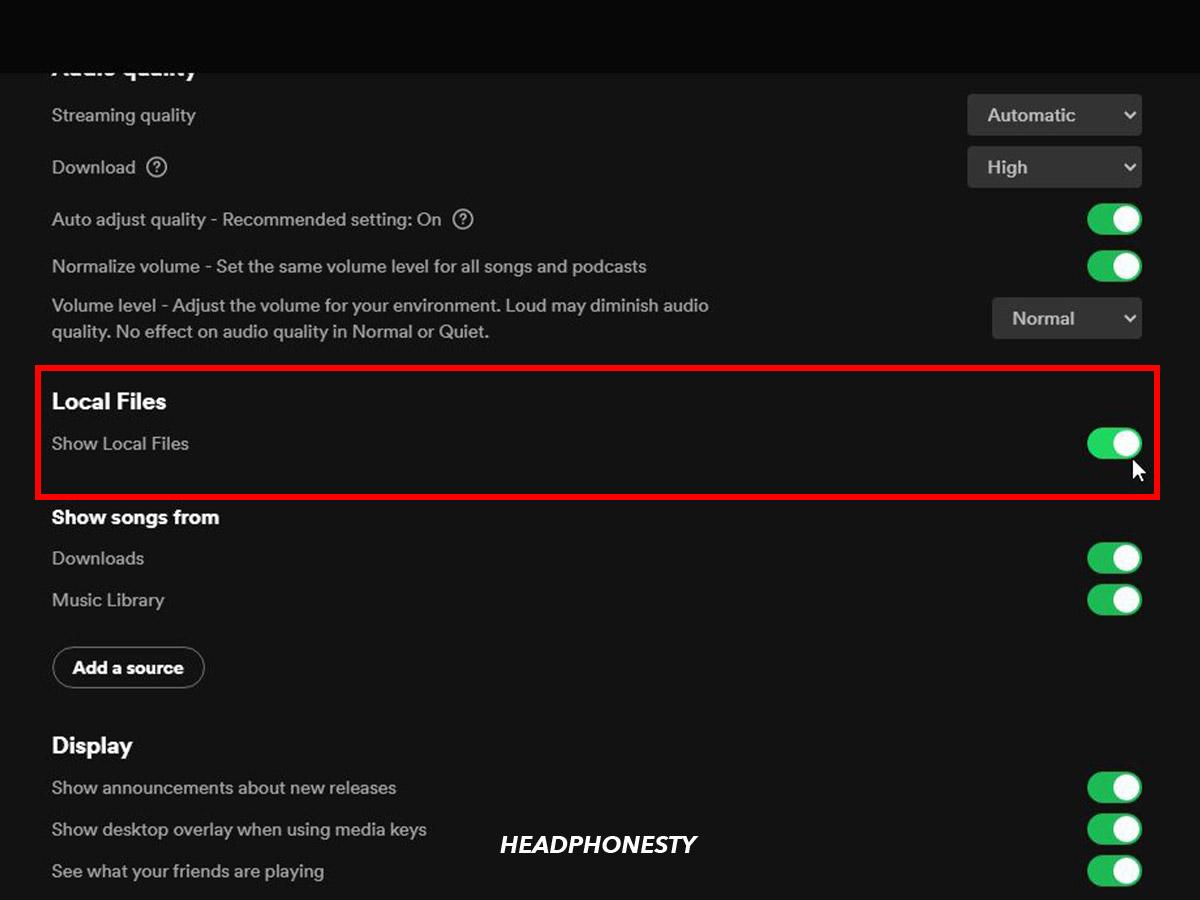
Methode 3: Verwijderen van “Lokale bestanden. bank"
Een andere op de aanbevolen lijst om het probleem op te lossen, is door de "local-files. bank". Het is als een doelmap die wordt gebruikt door de Spotify app om je lokale te plaatsen en op te halen Spotify muziek bestanden. Als u dit bestand verwijdert, wordt uw probleem met betrekking tot: Spotify lokale bestanden worden niet weergegeven. Om dit te doen, volgen hier de eenvoudige stappen die u als richtlijn kunt gebruiken.
Stap 1. Ga naar de Spotify app op uw gebruikte apparaat en laat het openen.
Stap 2. In de rechterbovenhoek van de interface van de app ziet u de knop die is toegewezen aan de "Instellingen" van uw account. Zodra je het hebt gevonden, tik je op de knop.
Stap 3. En blader door de lijst die vervolgens op uw scherm wordt weergegeven en schakel alle locaties of plaatsing van uw lokale bestanden uit.
Stap 4. Nadat u klaar bent met het vinden van alle lokale bestandslocaties, kunt u nu uw Spotify app.
Stap 5. Nadat je dit hebt gedaan, ga je naar je computer en zoek je het bestand "local-files.bank". Eenmaal gevonden, verwijdert u het en opent u uw Spotify app opnieuw.
Methode 4: Duidelijk Spotify cache
Wat als u een probleem heeft met Spotify lokale bestanden verschijnen niet op de Spotify app op je bureaublad? Als dit het geval is, zou ik aanraden de app te verwijderen, de gegevens in de cache te verwijderen en deze uit te voeren Spotify opnieuw. Hier volgen de specifieke stappen hoe te wissen Spotify cache.
op computers
Stap 1. Open Spotify Klik op uw computer op uw profielfoto en zoek de optie "Instellingen".
Stap 2. Nadat u op Geavanceerde instellingen heeft geklikt, zoekt u naar "Opslag".
Stap 3. Klik vervolgens op "Cache wissen" om tijdelijke bestanden te verwijderen Spotify
Op telefoons
Stap 1: Start Instellingen na het openen van het Spotify app.
Stap 2: Klik op de optie "Opslag" en selecteer "Cache verwijderen".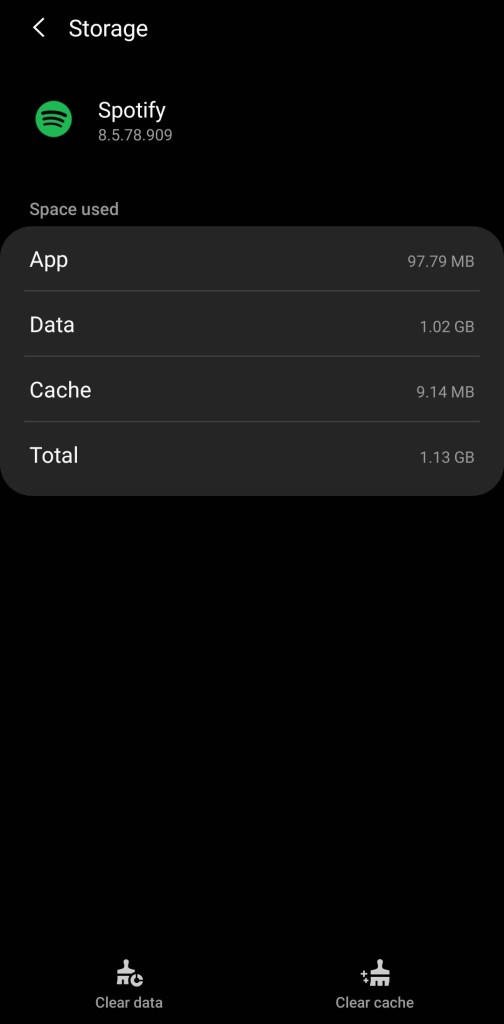
Methode 5: Lokale bestanden verplaatsen
Het belangrijkste doel van deze andere aanbevolen oplossing om: Spotify lokale bestanden die geen problemen vertonen, is om de Spotify app vernieuwt zijn eigen lokale bestanden en kopieert. Hier zijn de stappen om dit te doen.
Stap 1: Kopieer alle muziekbestanden naar een ander station of een ander beschikbaar apparaat
Stap 2: Verwijder ze vervolgens uit Spotify gebruiken
Stap 3: Ga vervolgens naar de back-up, kopieer en plak het bestand terug naar de oorspronkelijke locatie.
Methode 6: opnieuw installeren Spotify
Als de bovenstaande methode niet werkt, probeer dan het Spotify app vanaf uw telefoon of computer en installeer de app opnieuw Spotify opnieuw appen, de Spotify lokaal bestand kan niet worden afgespeeld. De fout zou automatisch moeten worden opgelost.
Opmerking:Als u andere problemen tegenkomt die verband houden met Spotify, maak je geen zorgen. Hier zijn enkele handleidingen voor het oplossen van veelvoorkomende problemen met Spotify, kunt u klikken om veilig te bekijken.
- Hoe te repareren Spotify Zoeken werkt niet
- Hoe te repareren Spotify Blijft mij uitloggen
- Hoe verwijderde herstellen Spotify Playlists
- Hoe je songteksten kunt repareren spotify Niet laten zien
Deel 3. Downloaden en luisteren Spotify Bestanden op elk apparaat
Als u, nadat u alle bovenstaande methoden heeft geprobeerd, Spotify lokale bestanden kunnen nog steeds niet normaal worden weergegeven en afgespeeld in de software. U kunt professionele tools gebruiken om te downloaden en converteren Spotify songs naar het populaire MP3-formaat en speel ze vervolgens in andere mediaspelers af.
En als het gaat om de beste tool die u kan helpen bij het downloaden Spotify liedjes voor offline luisteren, TuneSolo Spotify Music Converter is uw beste keuze. Na het downloaden van bestanden van Spotify, kunt u de hierboven aanbevolen methoden gebruiken om de problemen te voorkomen Spotify lokale bestanden verschijnen niet. Ik zal eerst de kenmerken van deze beroemde converter bespreken en vervolgens de stappen die u moet uitvoeren TuneSolo Spotify Muziek converter.
Kenmerken van TuneSolo Spotify Muziek converter
Spotify DRM verwijderen
Alles Spotify liedjes en andere inhoud die ermee verband houdt, zijn DRM-beveiligd, wat betekent dat ze niet toegankelijk zijn op sommige andere apparaten, tenzij dit is geautoriseerd of ondersteund door Spotify. Dit probleem kan u niet meer storen omdat TuneSolo Spotify Music Converter kan u helpen uw gedownloade bestanden te converteren Spotify nummers naar elk uitvoerformaat naar keuze, waaronder MP3, WAV, FLAC, AAC en nog veel meer formaten, waardoor je ze vervolgens kunt afspelen in elke audiospeler die je hebt, zo onbeperkt gebruik als je wilt en op zoveel apparaten als je wilt.
100 procent hoge kwaliteit
Nou, als je vooral nadenkt over wat er zal gebeuren met de kwaliteit van de Spotify nummers als u ze naar een ander audioformaat hebt geconverteerd, met TuneSolo Spotify Music Converter, u bent verzekerd van 100 procent hoge kwaliteit.
5X conversiesnelheid
U hoeft ook niet zo lang te wachten. Deze opmerkelijke Spotify Music Converter kan het werk in slechts een paar minuten klaren. Het kan uw nummers tot vijf keer sneller converteren dan de normale snelheid van het converteren van nummers. Het stelt je enorm in staat om een heleboel tijd te besparen en een aantal andere activiteiten te doen.
Houden metadata-informatie en ID3-tags
Nog een sterfunctie van TuneSolo Spotify Music Converter verdient het om geprezen te worden vanwege zijn vermogen om de belangrijkste informatie van een bestand te behouden Spotify nummers die de metadata-informatie en ID3-tags bevatten. U kunt uw muziekbibliotheek ook zelf laten ordenen, op artiest of op album, waardoor u zeker gemakkelijk een specifiek bestand kunt vinden. Dit zal er ook toe leiden dat u veel meer tijd bespaart en een aantal andere taken kunt uitvoeren.
Gratis technische ondersteuning
Nog een laatste ding waar ik van hou TuneSolo Spotify Music Converter betekent dat wanneer u deze app downloadt, u voor altijd recht heeft op onbeperkte updates die volledig gratis zijn. U kunt ook de hulp krijgen van het technische ondersteuningsteam wanneer u die nodig heeft.
Als u gebruik wilt maken van “TuneSolo Spotify Music Converter", hieronder staan de eenvoudige stappen die u verstandig moet volgen.
Stap 1. De eerste stap die u moet doen, is downloaden "TuneSolo Spotify Music Converter” en laat het op uw gebruikte apparaat installeren. U kunt deze applicatie altijd downloaden via de applicatiewinkel of klik gewoon op de veilige knop hieronder.
Probeer het gratis Probeer het gratis
Stap 2. Als u klaar bent met installeren, opent u de converter en laat u uw bestanden uploaden. Om uw bestanden te uploaden, kunt u de link van uw songbestanden kopiëren en plakken of u kunt de bestanden gewoon naar de converter slepen en neerzetten.
Stap 3. Na het succesvol uploaden kunt u nu het gewenste uitvoerformaat selecteren. Je bent vrij om te kiezen uit de outputformaten die al een tijdje geleden werden genoemd.
Stap 4. Nu u uw doelformaat heeft geselecteerd, kunt u nu op de knop "Alles converteren" klikken om het conversieproces te starten.
Stap 5. Nadat het conversieproces is voltooid, kunt u nu de geconverteerde nummers hebben door op de knop "Uitvoerbestand bekijken" te klikken.
Deel 4. Conclusie
Als u uw Spotify lokale bestanden en vermijd problemen met betrekking tot: Spotify lokale bestanden worden niet weergegeven, leer gewoon alle bovengenoemde methoden samen met de bijbehorende procedure om ze goed uit te voeren. We kunnen ook niet ontkennen dat er veel krachtige tools zijn die gemakkelijk via het net te vinden zijn en die je enorm kunnen helpen genieten van de beste luisterervaring. Ze hebben ook de kenmerken van een betrouwbare converter, maar je moet nog steeds de beste kiezen om het werk gemakkelijker te maken en de beste om het werk het snelst te doen.
Als het op dit onderwerp aankomt, zou mijn keuze altijd zijn "TuneSolo Spotify Music Converter" en ik zou het ten zeerste aanbevelen om deze tool ook te gebruiken, want het is de meest opvallende van alle converters. Met de sterkenmerken van “TuneSolo Spotify Music Converter” hierboven besproken, zal het zeker een belangrijke rol spelen bij het oplossen van uw probleem over Spotify lokale bestanden worden niet weergegeven. Klik op onderstaande knop en probeer het nu gratis!